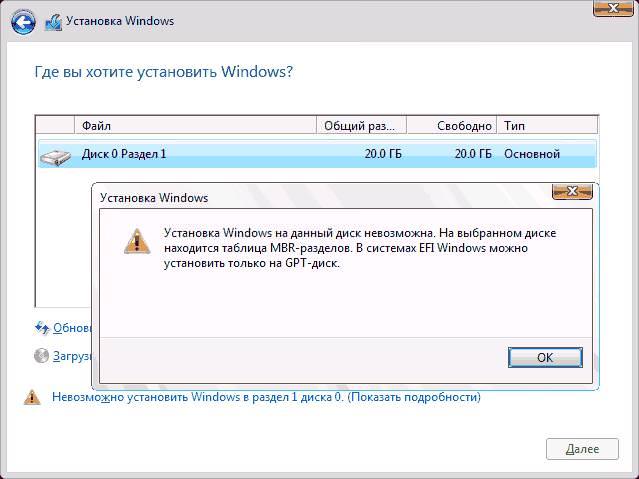При установці вісімки і десятки на комп’ютер, користувач може побачити повідомлення про те, що неможливо продовжити установку, тому що на диску знаходиться таблиця MBR-розділів, а не gpt. Таке може відбуватися при установці системи на той накопичувач, на якому раніше були встановлені ранні системи, також помилка може виникати на чистому диску. Таблиці розділів зберігають в собі дані про розділи на диску, mbr використовується досить давно, хоча і встиг трохи застаріти і не здатний керувати дисками більше 2 ТБ. GPT ж є новою розробкою, на яку поступово переходять усі обладнання, володіє покращеною системою адресації і багатьма достоїнствами.
Чому виникає така помилка
Все відбувається тому що користувач намагається встановити систему в режимі efi, а не legacy. Є кілька способів вирішення проблеми, можна змінити режим або конвертувати диск. При установці останніх версій системи, другий варіант буде краще, тому що, поступово, вся техніка переходить на gpt.
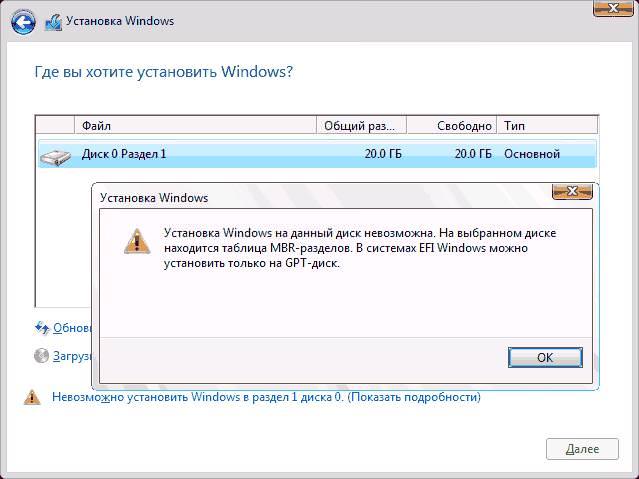
Конвертуємо MBR GPT
У цьому розділі буде показано кілька способів перетворення накопичувача з одного виду в інший. Один з них швидше і простіше, однак, при її використанні будуть втрачені всі дані. Так що, якщо на диску є важлива інформація, варто скористатися другим методом.
Без збереження даних
Перший способів передбачає використання командного рядка. Для того, щоб потрапити до неї, потрібно натиснути комбінацію клавіш Shift + F10 прямо в програмі установки системи. Після чого відкриється вікно консолі, в якій потрібно послідовно ввести і виконати декілька операторів.
- diskpart
- list disk (після виконання цієї команди у списку дисків відзначте для себе номер системного диска, на який потрібно встановити Windows, далі — N).
- select disk N
- clean
- convert gpt
- exit
Як виправити помилку 0x80070643 в процесі установки оновлень
Ось так це буде виглядати.

Не варто виконувати всі команди на картинці, потрібно обмежитися тільки тими, що наведені у списку. Останні команди відповідають за створення розділів і можуть перешкодити подальшому виконання програми установки.
Після виходу з командного рядка потрібно оновити список з розділами на жорсткому диску, після чого, в ньому потрібно буде вибрати вільне місце і продовжити установку системи.
Без втрати даних
У тому випадку, якщо на диску є важлива інформація, доведеться діяти іншим чином. Можна скористатися програмою Minitool Partition Wizard Bootable, вона йде у вигляді iso образу, її можна записати на накопичувач, завантажитися з нього і провести всі потрібні зміни. Завантажити її можна за посиланням https://www.partitionwizard.com/partition-wizard-bootable-cd.html
Її можна записати на диск або флешку. Для запису на флешку у разі efi, можна просто витягти всі дані з образу і перекинути їх на накопичувач, в настройках лише потрібно буде включити Secure Boot, якщо не вийде, то доведеться записати іншою програмою.
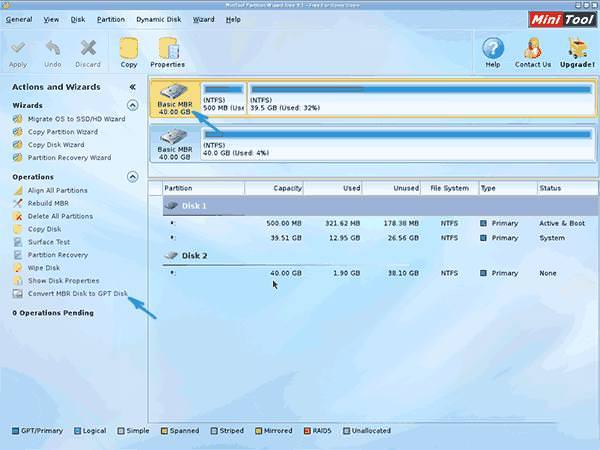
Для початку потрібно вибрати весь фізичний жорсткий диск, який треба перетворити, після чого залишиться натиснути на Convert MBR Disk to GPT Disk. Далі натискаємо на apply і чекаємо закінчення процесу, після чого можна знову почати установку.
У деяких випадках такий спосіб може не спрацювати, значить диск є системним. Для вирішення такої ситуації потрібно вибрати маленький диск, який за обсягом зазвичай дорівнює 300-500 мб, виділити його і видалити за допомогою кнопки delete.

Тепер можна знову перетворити диск і встановлювати ОС.
Включаємо режим legacy
Можна не перетворювати диск, а потім запустити установку в потрібному режимі. Простіше всього це зробити в boot-меню, в цьому випадку буде досить вибрати носій без позначки uefi. Також можна зайти в самі налаштування uefi і поставити там режим завантаження Legacy, що також вирішить проблему.
Виправляємо помилку 0x80070422 на Windows 7, 10
Відключення режиму SecurBoot
При установці легасі комп’ютер може перестати завантажуватися, в цьому випадку потрібно відключити secure boot. У різних виробників він може ховатися в різних місцях. Наприклад, у Asus: Boot (Завантаження) — Secure Boot (Безпечне завантаження) — OS Type (Тип операційної системи) потрібно вибрати «Other OS» (Інша ОС),
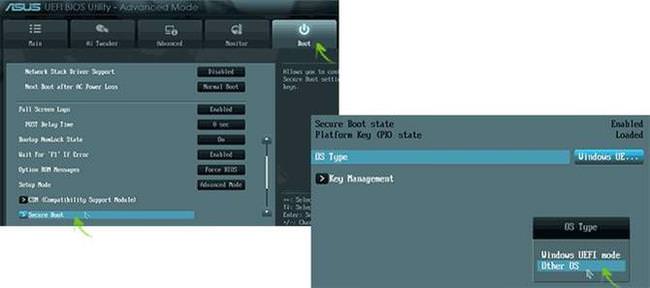
Для виробів HP: System Configuration — Boot Options — «Secure Boot» — «Disabled».
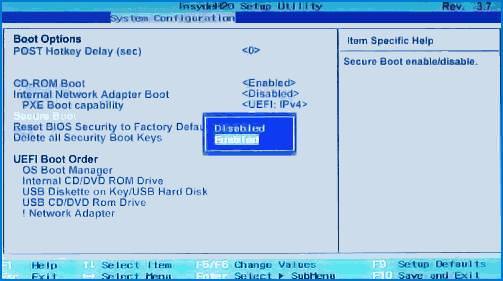
Для апаратів Dell: «Boot» — «UEFI Boot».
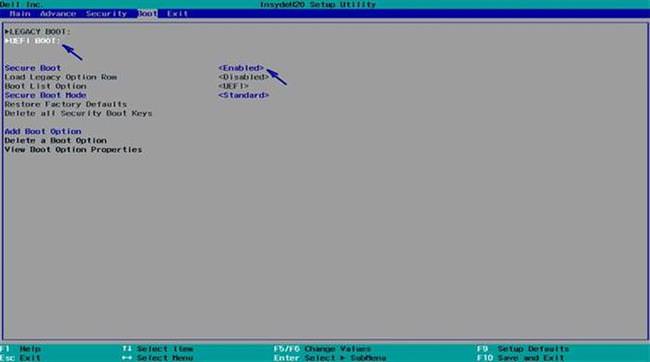
Для ноутбуків Acer: Advanced System Configuration або в розділі, зазначеному на зображенні.

Для материнських плат Gigabyte доведеться зайти в BIOS Features.
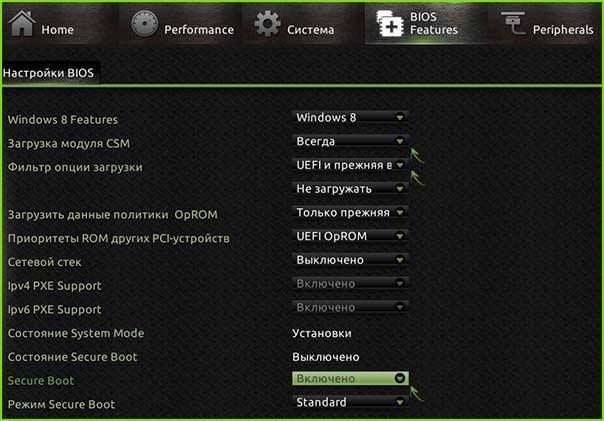
Після відключення режиму пристрій має розпочати завантаження з флешки.